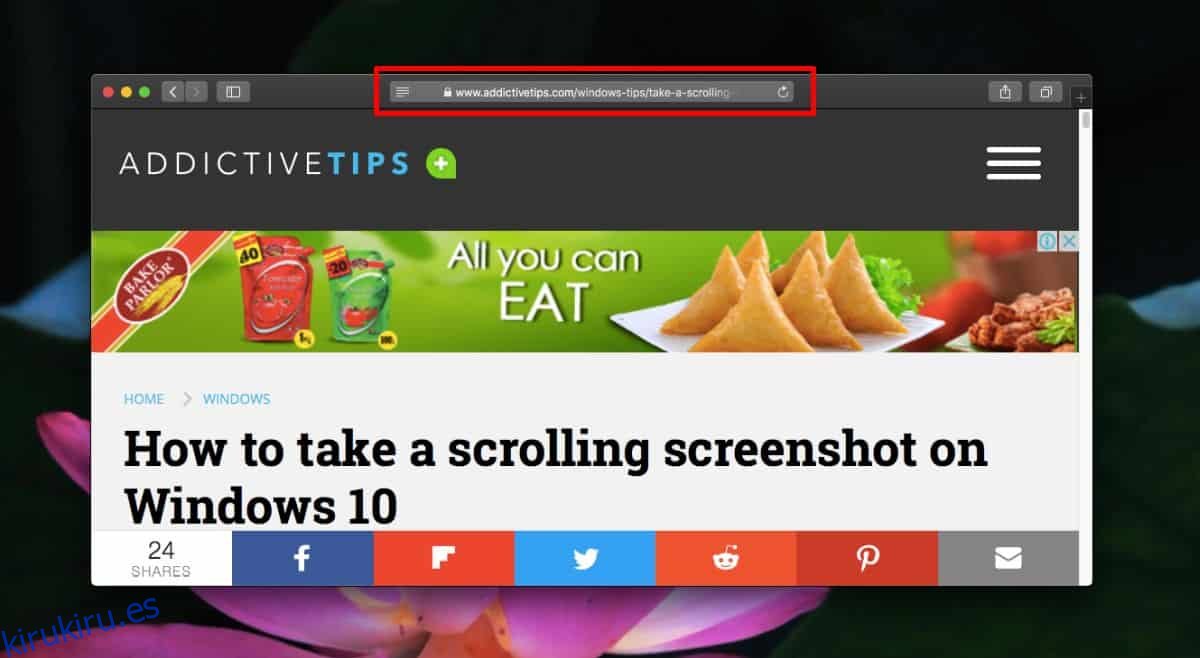Safari es muy diferente de Chrome y Firefox en términos de interfaz de usuario. Ciertamente tiene características que estos otros navegadores no tienen, pero a lo largo de los años, no ha cambiado a una interfaz de usuario mínima como la que tiene Firefox. Descubrirá que, en lo que respecta a la interfaz de usuario, el navegador todavía tiene su propio aspecto único. Una diferencia importante es que, de forma predeterminada, Safari no muestra la URL completa. Solo muestra el dominio. Si desea ver la URL completa en Safari, puede hacerlo cambiando una configuración.
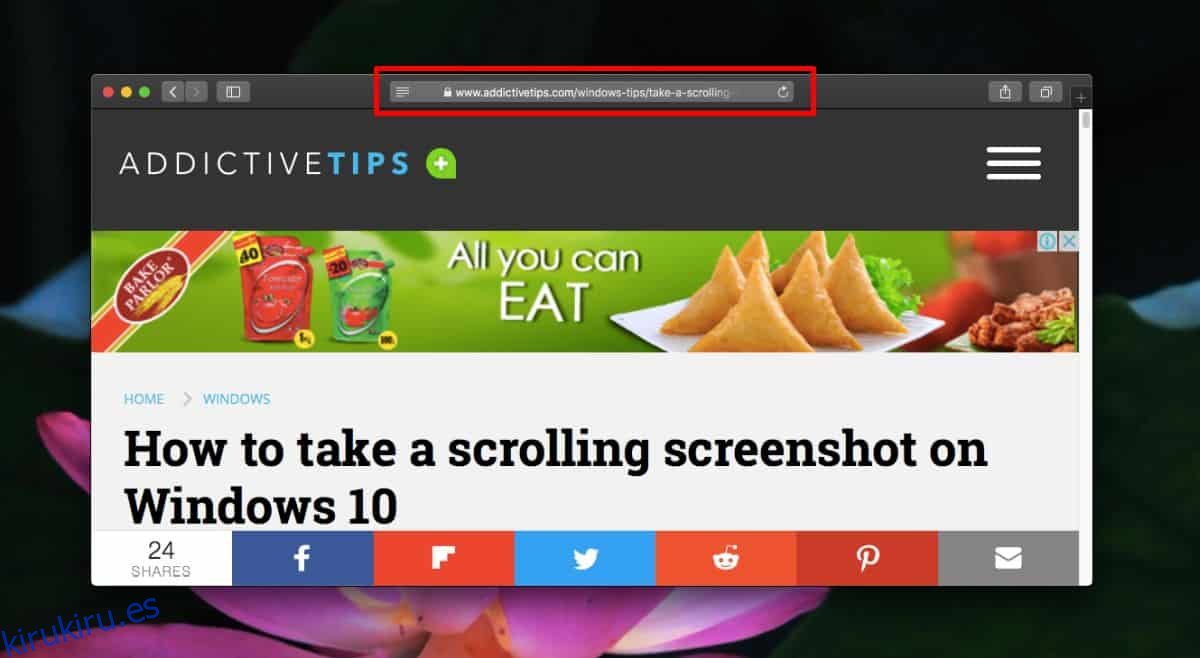
Ver URL completa en Safari
Abra Safari y vaya a Safari> Preferencias en la barra de menú. En la ventana Preferencias, vaya a la pestaña Avanzado. Verá una opción en la parte superior llamada «Campo de búsqueda inteligente». Habilite la opción ‘Mostrar la dirección completa del sitio web’ y obtendrá las URL completas en Safari para todos los sitios web.
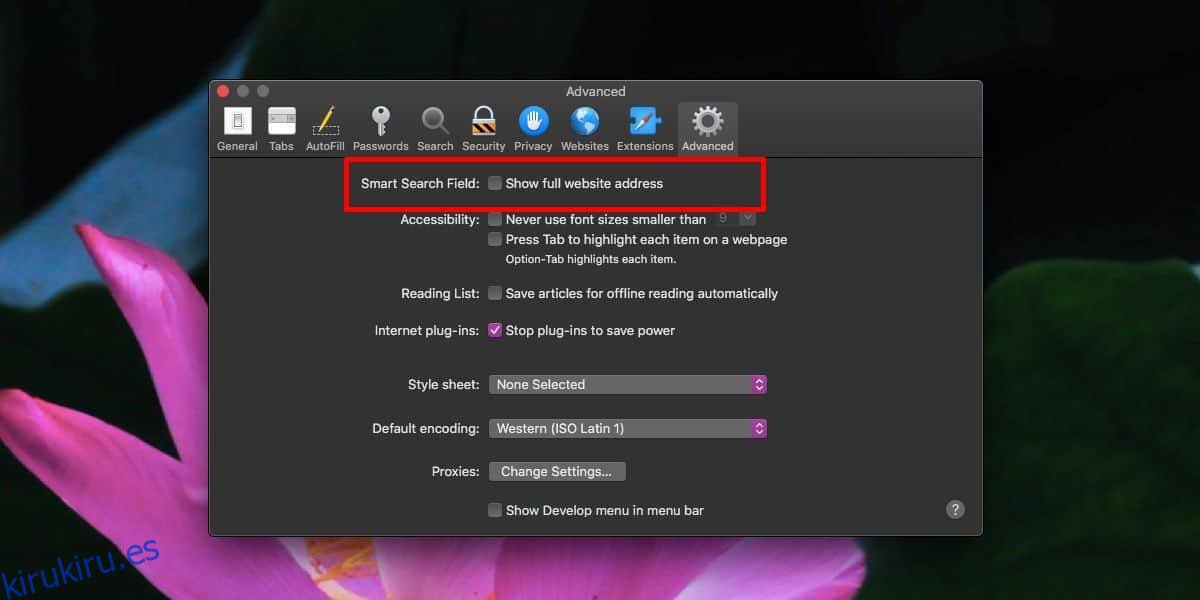
En muchos casos, el dominio de un sitio web es realmente todo lo que necesita saber sobre un enlace una vez que lo tiene abierto, sin embargo, si tiene muchas páginas del mismo sitio web abiertas, la URL completa puede ser más útil.
La barra de URL de Safari, por diseño, no está destinada a mostrarte la URL completa. Cuando cambia esta configuración en Safari, no cambia el tamaño de la barra de URL. Esto significa que si la URL es demasiado larga para caber, se cortará de todos modos.
Si se está preguntando cuántos caracteres puede mostrar la barra de URL, son 60. Esto incluye «www» al comienzo del dominio, sin embargo, no incluye HTTPS o HTTP al principio. Otros navegadores omiten la parte ‘www’ pero muestran HTTP / HTTP en la barra de URL, sin embargo, dado que no están limitados por la longitud de la barra de URL, realmente no importa.
Safari no permite a los usuarios personalizar la interfaz de usuario. Solía haber una forma, en versiones anteriores del navegador / macOS, donde la barra de direcciones podía agrandarse haciendo clic y arrastrando. Esa opción se eliminó en Sierra, que se lanzó hace unos años. La opción nunca volvió, así que en Mojave tienes que trabajar con la barra de URL que tienes. También es muy poco probable que exista una extensión que pueda cambiar esto. Incluso hacer clic dentro de la barra de URL no revelará todo, sin embargo, sí selecciona automáticamente la URL completa y si usa el acceso directo Comando + C, puede copiarlo todo.